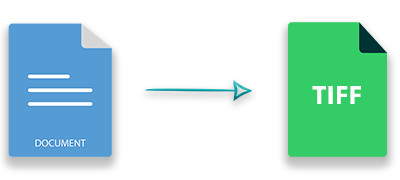
TIFF là định dạng phổ biến để lưu trữ hình ảnh raster. Không giống như các định dạng hình ảnh khác, TIFF hỗ trợ nhiều trang. Nó có nghĩa là, một tệp TIFF nhiều trang có thể có nhiều hơn một hình ảnh ở dạng trang. Tính năng này làm cho TIFF trở thành một tùy chọn phù hợp để hiển thị các tài liệu Word. Để thực hiện chuyển đổi này theo chương trình, bài viết này trình bày cách chuyển đổi tệp Word DOCX hoặc DOC sang TIFF bằng Python.
- Thư viện Python cho Chuyển đổi Word sang TIFF
- Chuyển đổi tài liệu Word sang TIFF
- Tùy chỉnh chuyển đổi từ sang TIFF
Thư viện Python cho Chuyển đổi Word sang TIFF
Để chuyển đổi tài liệu DOCX hoặc DOC sang định dạng TIFF, chúng tôi sẽ sử dụng Aspose.Words for Python. Nó là một thư viện Python mạnh mẽ để tạo và thao tác các tài liệu Word một cách liền mạch. Hơn nữa, nó cung cấp khả năng chuyển đổi các tệp Word có độ trung thực cao sang các định dạng tài liệu và hình ảnh phổ biến khác. Bạn có thể cài đặt thư viện từ PyPI bằng lệnh pip sau.
pip install aspose-words
Chuyển đổi tài liệu Word sang TIFF bằng Python
Sau đây là các bước để chuyển đổi một tài liệu Word sang TIFF nhiều trang bằng Python.
- Tải tệp Word bằng lớp Tài liệu.
- Lưu tài liệu dưới dạng tệp TIFF bằng phương thức Document.save (string).
Mẫu mã sau đây cho thấy cách chuyển đổi tài liệu Word sang định dạng TIFF.
import aspose.words as aw
# tải tài liệu Word
doc = aw.Document("Document.docx")
# chuyển đổi Word sang TIFF
doc.save("word-to-tiff.tiff")
Tùy chỉnh chuyển đổi từ sang TIFF bằng Python
Bạn cũng có thể tùy chỉnh chuyển đổi Word sang TIFF bằng các tùy chọn khác nhau. Ví dụ: bạn có thể đặt độ sáng hình ảnh, độ phân giải, phạm vi trang để chuyển đổi, lược đồ nén, v.v. Để thiết lập các tùy chọn này, lớp ImageSaveOptions được sử dụng. Sau đây là các bước để thiết lập các tùy chọn khác nhau trong chuyển đổi Word sang TIFF.
- Tải tệp Word bằng lớp Tài liệu.
- Tạo một thể hiện của lớp ImageSaveOptions.
- Chuyển định dạng hình ảnh đầu vào trong hàm tạo của ImageSaveOptions.
- Đặt các tùy chọn mong muốn cho TIFF đã chuyển đổi.
- Chuyển Word sang TIFF bằng phương thức Document.save (string, ImageSaveOptions).
Mẫu mã sau đây cho thấy cách chuyển đổi tài liệu Word sang TIFF với các tùy chọn bổ sung.
import aspose.words as aw
# tải tài liệu Word
doc = aw.Document("Document.docx")
# đặt các tùy chọn lưu
saveOptions = aw.saving.ImageSaveOptions(aw.SaveFormat.TIFF)
saveOptions.page_set = aw.saving.PageSet([0, 1])
saveOptions.tiff_compression = aw.saving.TiffCompression.CCITT4
saveOptions.resolution = 160
# chuyển đổi Word sang TIFF
doc.save("word-to-tiff.tiff", saveOptions)
Nhận giấy phép API miễn phí
Sử dụng Aspose.Words for Python mà không có giới hạn đánh giá bằng cách sử dụng giấy phép tạm thời miễn phí.
Sự kết luận
Trong bài viết này, bạn đã thấy cách chuyển đổi tài liệu Word sang định dạng TIFF bằng Python. Ngoài ra, bạn đã học cách sử dụng các tùy chọn khác nhau để tùy chỉnh động chuyển đổi Word sang TIFF. Ngoài ra, bạn có thể truy cập tài liệu của Aspose.Words dành cho Python để khám phá các tính năng khác. Bạn cũng có thể đặt câu hỏi của mình qua diễn đàn của chúng tôi.